AVI (Audio Video Interleaved) yaygın olarak kullanılan bir video formatıdır, bu nedenle AVI dosyalarını birleştir, hangi yazılımı seçeceksiniz? Piyasayı bozan bir sürü video düzenleme programı olduğu için, ücretsiz ve kullanışlı bir AVI video birleştirici bulmak istiyorsanız, size mükemmel ve verimli bir AVI Birleştirici ile tanıtan bu makaleyi okuyabilirsiniz.
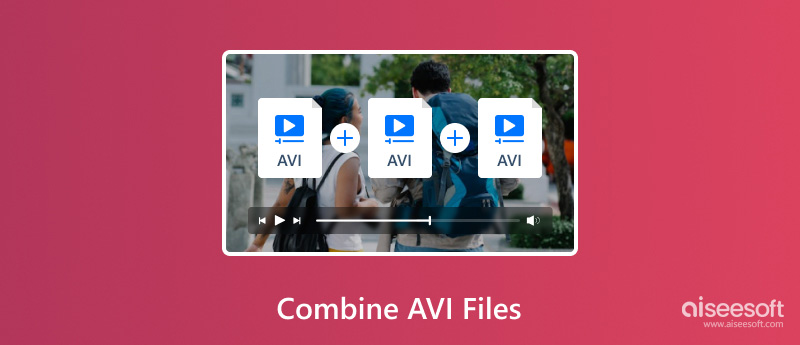
AVI video dosyasını düzenleme ve dönüştürme kombinasyonunu bulmak istiyorsanız, kaçıramazsınız Video Dönüştürücü Ultimate.Aiseesoft Video Converter Ultimate, Windows ve Mac'te kullanılabilen bir dönüştürücü programdır. Donanım hızlandırmalı teknolojinin yardımıyla medya dosyalarını hızlı bir şekilde dönüştürmenize olanak tanır. Bununla birlikte, Windows ve Mac'te birden fazla AVI dosyasını hızlı ve kayıpsız bir şekilde birleştirebilirsiniz.
AVI dosyalarını birleştirmek için Video Converter Ultimate'ın nasıl kullanılacağına ilişkin adımlar aşağıda verilmiştir.
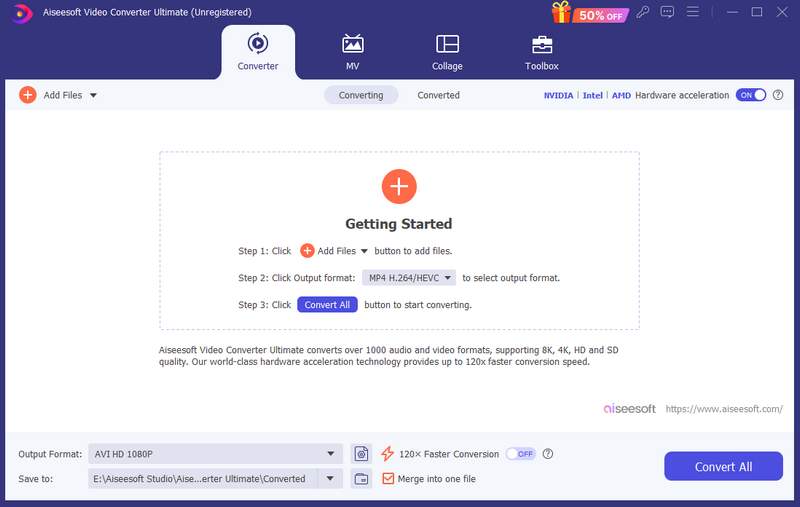
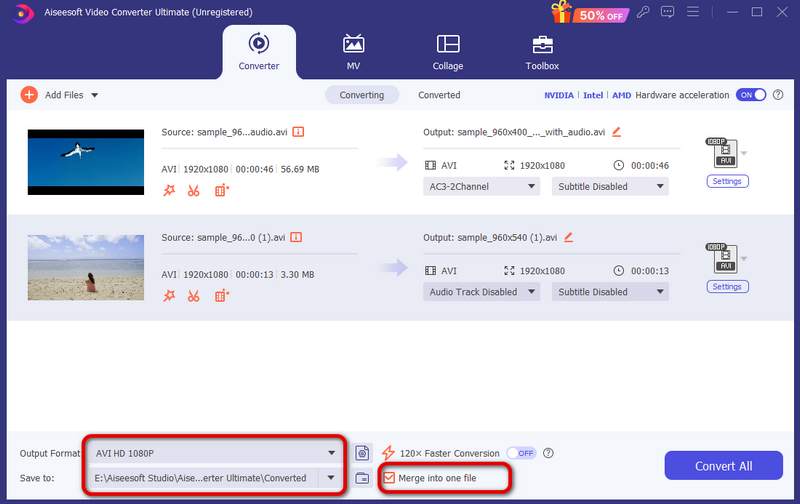
Aiseesoft Video Converter Ultimate, birden fazla AVI dosyasını tek bir dosyada birleştirmenize yardımcı olacak en iyi araçtır. Ayrıca onu kullanarak diğer video veya ses formatlarını da zahmetsizce dönüştürebilirsiniz.
Birden fazla AVI videosunu işlemenize yardımcı olacak ücretsiz ve kullanışlı bir AVI Birleştirici arıyorsanız, mükemmel Aiseesoft'u şiddetle tavsiye ederiz AVI Birleştirici senin için. Bu AVI video birleştirme yazılımı kullanıcı dostu bir arayüze sahiptir ve size birden fazla AVI video dosyasını sorunsuz bir şekilde tek bir AVI videoda birleştirmeniz için en iyi video birleştirme özelliğini sunar. Bu kullanışlı AVI Birleştirici hakkında bilgi edinmek ve AVI dosyalarını nasıl birleştireceğinizi öğrenmek için okumaya devam edin.
%100 Güvenli. Reklamsız.
%100 Güvenli. Reklamsız.

AVI dosyaları nasıl birleştirilir
AVI Combiner'ı Windows veya Mac bilgisayarınıza indirin. Bu AVI Kombinasyon yazılımı sezgisel bir arayüz sunar ve yazılımı herhangi bir karmaşık veya profesyonel teknik gerektirmeden çalıştırabilirsiniz.

Bu ücretsiz AVI Combiner, AVI dosyalarını kolayca birleştirmenizi sağlayan Video / Ses Birleştirici sağlar.

"Video / Ses Birleştirici" seçeneğini tıkladığınızda bir düzenleme penceresi açılır. Bir AVI dosyası üzerine yüklemek için "Dosya Ekle" düğmesine tıklayın veya AVI video dosyalarını art arda AVI video birleştirmesi için arayüze sürükleyip bırakın.
AVI video sırasını ayarlamak için küçük üçgeni tıklatabilirsiniz. Daha fazla AVI dosyası eklemek istiyorsanız, devam etmek için "Dosya Ekle" yi tıklayın. Bir AVI dosyasını kaldırmak istiyorsanız, kırmızı çarpı işaretini tıklamanız yeterlidir.

Alttan "Çıktı Biçimi" seçeneğini tıklayın ve cihazınız için çıktı biçimi olarak uygun AVI biçimini seçin. Bu AVI Birleştirici, çeşitli video ve ses formatlarını güçlü bir şekilde destekler. Ve ne istediğinizi hızlı bulmak için "avi" kelimesini yazabilirsiniz.

Son birleşik AVI video dosyası için hedef klasörü seçin. Ardından AVI videosunu seçtiğiniz AVI dosyalarıyla birleştirmek için "Kaydet" düğmesini tıklayın. Video birleştirme işlemi hemen tetiklenir. AVI birleştirme işlemi bittiğinde, birleştirilmiş AVI dosyasını kontrol etmek için "Çıktı Klasörünü Aç" düğmesine tıklayın.

Flixier, AVI dosyalarını birleştirmeyi destekleyen çevrimiçi bir video düzenleme aracıdır. Kullanılabilir bir tarayıcınız olduğu sürece bununla video birleştirme, video kırpma ve video kırpma işlemlerini gerçekleştirebilirsiniz. Peki, AVI dosyalarını hızlı bir şekilde birleştirmek için Flixier nasıl kullanılır?
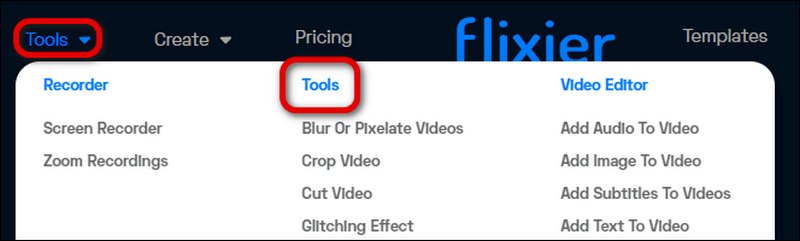
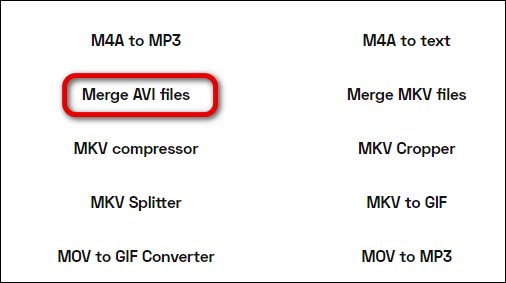
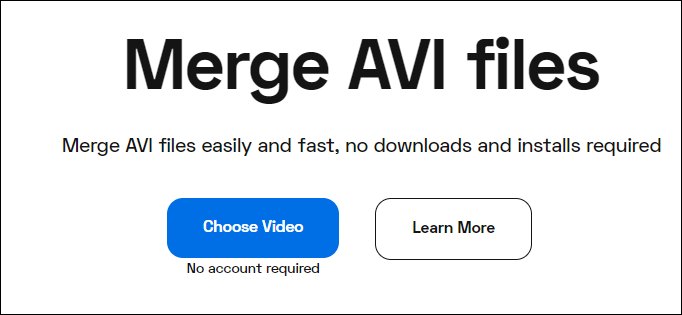
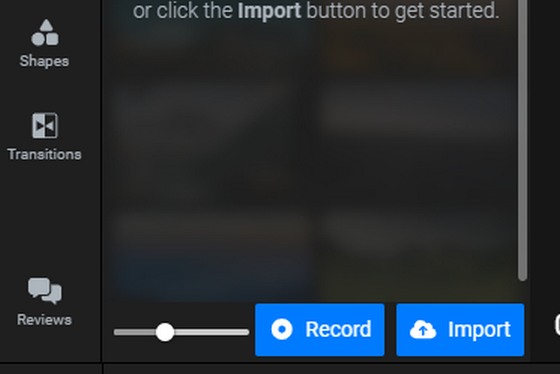
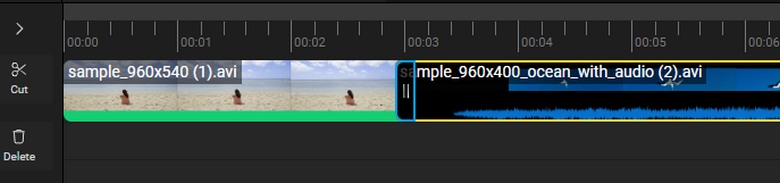
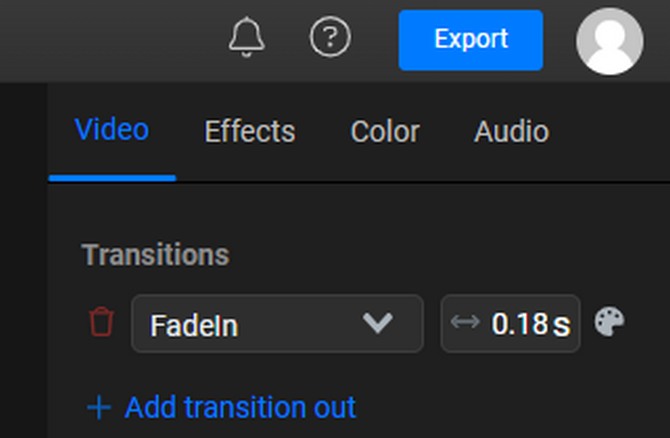
Flixier, AVI dosyalarını birleştirmek için güçlü bir araçtır ve ayrıca iki video arasındaki geçiş efektlerini de ayarlayabilirsiniz. Ancak bu aracın dosya içe aktarma hızı yavaştır ve kullanımı diğer birleştirme araçları kadar basit değildir.
Clideo, AVI dosyalarını birleştirmenize olanak tanıyan başka bir çevrimiçi araçtır. Video birleştirmenin yanı sıra video düzenleme, sıkıştırma, yeniden boyutlandırma ve daha fazlasını da sağlar. Ayrıca bu konuda hızla uzmanlaşmanıza yardımcı olacak net bir arayüze sahiptir. AVI dosyalarını Clideo ile birleştirmek için aşağıdaki adımları okuyun.
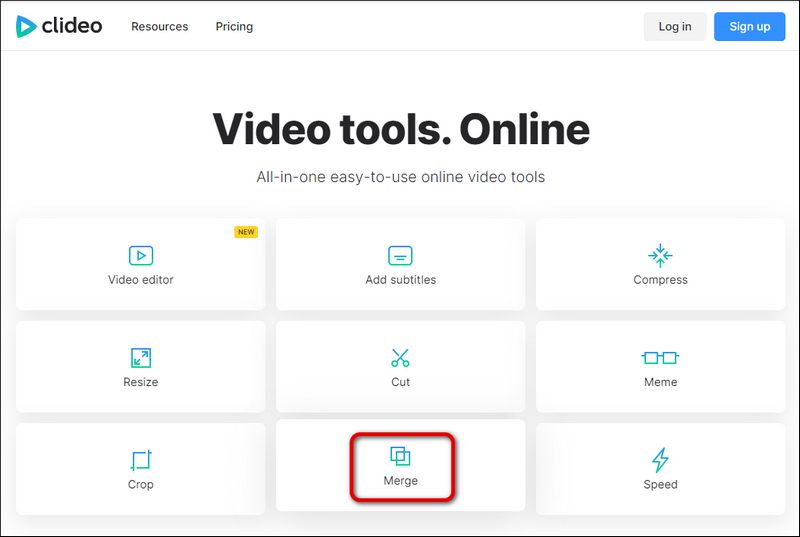
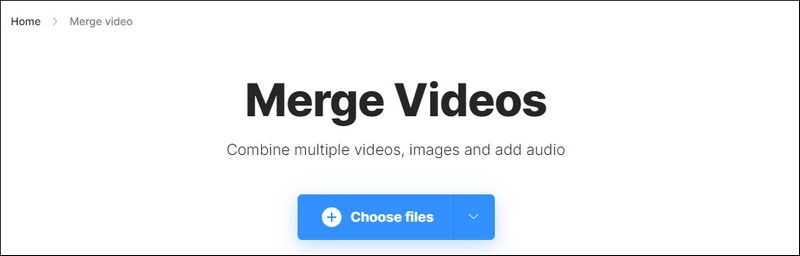

Flixier ile karşılaştırıldığında Clideo'nun kullanımı daha kolaydır. Ayrıca Ses ekle'yi tıklayarak videoya müzik de ekleyebilirsiniz. Ancak çok fazla yerleşik düzenleme aracı yoktur ve dışa aktarma hızı yavaştır.
Aiseesoft Video Merger Online, AVI dosyalarını kurulum gerektirmeden birleştirmenize yardımcı olan ücretsiz bir araçtır. Kullanımı kolaydır ve farklı formatlardaki videoları tek bir videoda birleştirebilir. Bununla beraber videoları sıfır kalite kaybıyla birleştirebilirsiniz. Peki, AVI videolarını zahmetsizce birleştirmek için Aiseesoft Video Merger Online nasıl kullanılır? Aşağıdaki adımlara bakın.
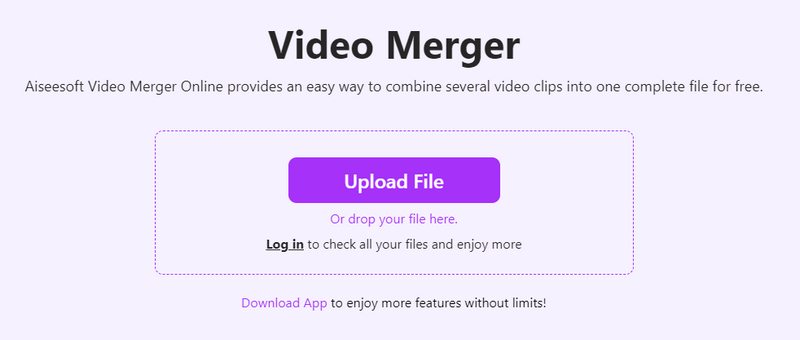
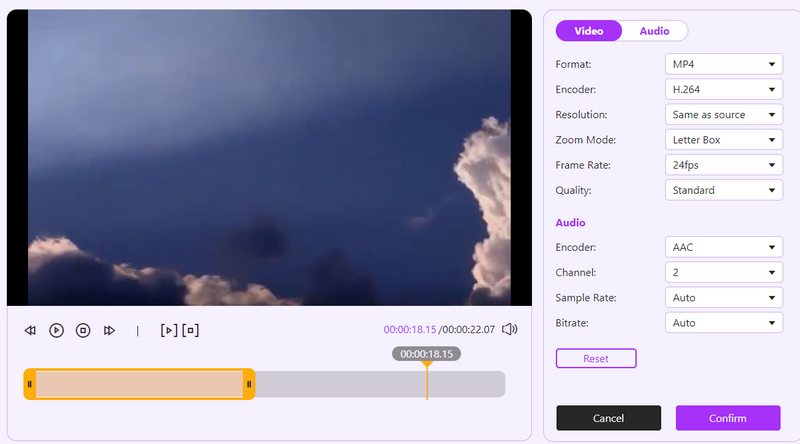

Bu çevrimiçi video birleştirme aracı net bir arayüze sahiptir ve kullanımı kolaydır. Diğer iki çevrimiçi araçla karşılaştırıldığında daha hızlı bir dışa aktarma hızına sahiptir.
AVI dosyalarını Mac'te VLC kullanarak ücretsiz olarak nasıl birleştiririm?
Dönüştür/Kaydet'i seçmek için Medya menüsünü tıklayın ve AVI dosyalarınızı yüklemek için Ekle'yi tıklayın. Daha sonra Gizli/Kaydet'e tıklayın. İhtiyaçlarınıza uygun çıktı formatını seçtikten sonra, birden fazla AVI dosyasını tek bir dosyaya dönüştürmek için Başlat'a tıklayabilirsiniz.
AVI videolarını birleştirmek kalite kaybına neden olur mu?
AVI'den daha az verimli bir sıkıştırma yöntemi kullanan çıktı formatını seçerseniz AVI videolarının birleştirilmesi kalite kaybına neden olabilir. Ayrıca kalite kaybı seçtiğiniz birleştirme araçlarına da bağlıdır. Gereksiz kalite kaybını önlemek için, dosyaları kayıpsız bir şekilde birleştirmenize yardımcı olacak Aiseesoft Video Converter Ultimate gibi güçlü araçları kullanabilirsiniz.
AVI videosu kayıpsız mı?
Evet öyle. AVI, kayıpsız sıkıştırmayı sağlayan bir video formatıdır. MP4 gibi yaygın dosyalardan daha net bir görüntü kalitesi sunar ancak aynı zamanda daha büyük bir dosya boyutu da sunar.
Sonuç
Bu makaleyi okuduktan sonra nasıl yapılacağını bilmelisiniz AVI dosyalarını birleştir Yukarıda tanıttığımız araçlarla. Video dosyalarınızı zahmetsizce işlemek için kolay ve güçlü Aiseesoft Video Converter Ultimate programını kullanabilirsiniz. Ayrıca, program yükleme zahmetinden kurtaran diğer çevrimiçi araçları da deneyebilirsiniz. AVI Birleştirici hakkında herhangi bir öneriniz veya tavsiyeniz varsa yorum bırakmaktan çekinmeyin.
Bu yazı hakkında ne düşünüyorsunuz?
Mükemmel
Derecelendirme: 4.8 / 5 (325 oylarına dayanarak)Bizi takip edin
AVI Video Düzenleyici
AVI Editörü AVI birleştirici AVI Bölücü AVI Dosyalarını Birleştirin AVI Yeniden Düzenleyici
Video Converter Ultimate, videoları ve müziği 1000 formatta ve daha fazlasında dönüştürmek, geliştirmek ve düzenlemek için mükemmel bir video dönüştürücü, düzenleyici ve geliştiricidir.
%100 Güvenli. Reklamsız.
%100 Güvenli. Reklamsız.